Все способы:
До сих пор GTA: San Andreas от компании Rockstar пользуется большой популярностью среди геймеров. Сейчас пользователи все еще устанавливают ее на свои компьютеры, приобретая на торговых площадках или скачивая нелицензионные копии. Однако не всегда сразу же после завершения инсталляции получается запустить игру и перейти к нормальному ее прохождению. Например, у некоторых юзеров появляется уведомление об отсутствии библиотеки audio.dll. В этой статье мы бы хотели рассказать обо всех доступных исправления этой неприятной ситуации.
Способ 1: Скачивание audio.dll
В ситуациях, подобных этой, легче всего выйти из положения, скачав саму библиотеку audio.dll. Это поможет, если файл оказался поврежден или удален (например, из-за события, которое описано ниже, в Способе 2).
Сохранив ДЛЛ, переместите его в ту папку игры, где он должен находиться (это может быть корень папки или папка «libraries»). Обычно после этого запуск игры должен пройти успешно. Если этого не случилось, зарегистрируйте файл в системе, используя Способ 3 данной статьи.
Способ 2: Переустановка игры с отключенным антивирусом
Далее под подозрение попадает установленная на компьютере защита. Если у вас присутствует сторонний антивирус, он вполне мог принять audio.dll как вредоносный файл, поместив его в карантин или удалив во время установки приложения. В связи с этим придется переустанавливать GTA: San Andreas, предварительно отключив антивирус. Развернутые инструкции по осуществлению этой задачи вы найдете в других материалах на нашем сайте, перейдя по указанным ниже ссылкам.
Подробнее:
Удаление игр на компьютере с Windows 10
Удаление игры в Steam
Отключение антивируса
Установка игры с диска на компьютер
Дополнительно рекомендуем добавить переустановленную ГТА в список исключений (также может называться «Белый список») своего антивируса.
Способ 3: Повторная регистрация audio.dll
Третий способ заключается в собственноручной регистрации рассматриваемого файла в Виндовс. Сделать это нужно, поскольку нет никаких гарантий, что во время инсталляции игры это действие произошло автоматически. Обычно встроенное средство ОС регистрирует абсолютно все DLL-компоненты, но здесь неполадка может быть связана с самим инсталлятором приложения. Поэтому лучше проверить регистрацию, создав ее заново, что осуществляется буквально в несколько действий через консоль.
- Откройте меню «Пуск» и найдите «Командную строку». В обязательном порядке запустите ее от имени администратора, иначе при выполнении регистрации вы получите сообщение об отсутствии соответствующих прав.
- Для начала потребуется отменить существующую регистрацию. Делается это путем написания команды
regsvr32 /u audio.dll. После ввода подтвердите ее, нажав на клавишу Enter. - Появившееся всплывающее окно будет свидетельствовать о том, что регистрация была отменена или она вообще не существовала. Закройте его и введите еще одну похожую строку —
regsvr32 /i audio.dll, которая и отвечает за создание новой регистрации.
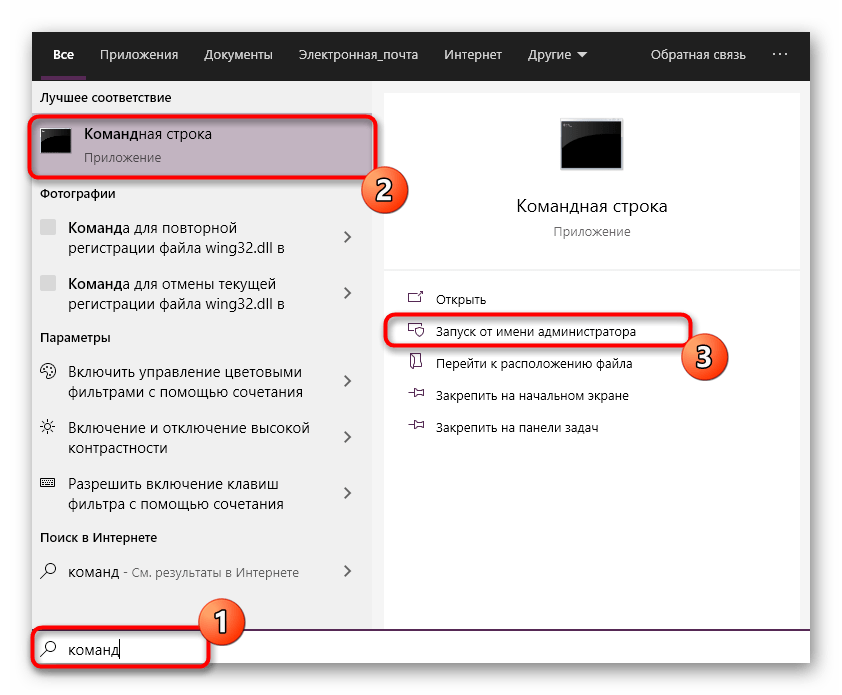
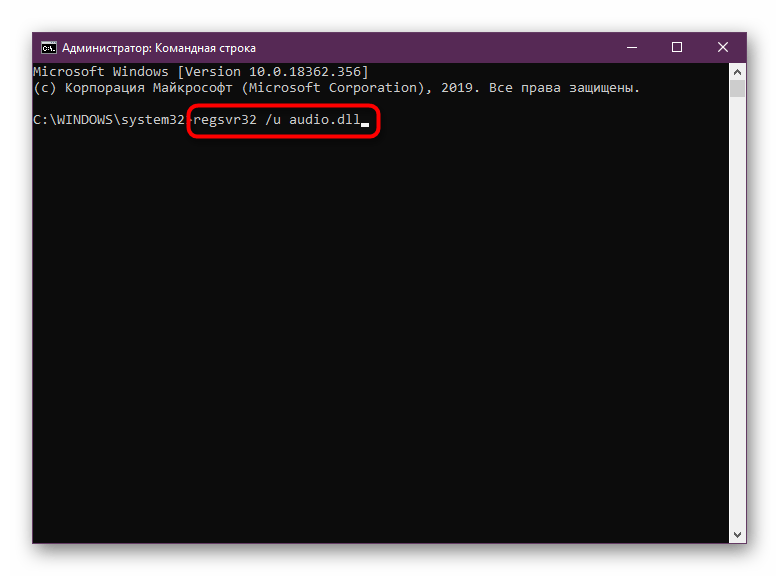

Данные изменения не требуют перезагрузки компьютера, поскольку они вступают в силу в текущем сеансе, а это значит, что можно сразу же переходить к тестированию игры. Если проблема действительно заключалась в отсутствии регистрации или ошибках с ней, больше вы не столкнетесь с рассматриваемой неполадкой.
В рамках данного материала вы были ознакомлены с тремя различными методиками решения упомянутой неполадки. Как видите, не составит труда попробовать абсолютно каждый приведенный способ, чтобы найти исправление и навсегда избавиться от возникшей трудности.
 Наша группа в TelegramПолезные советы и помощь
Наша группа в TelegramПолезные советы и помощь
 lumpics.ru
lumpics.ru



Задайте вопрос или оставьте свое мнение